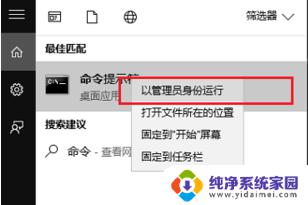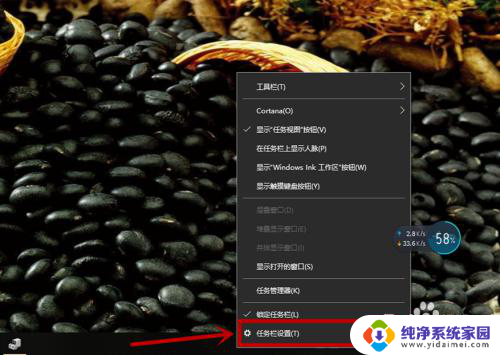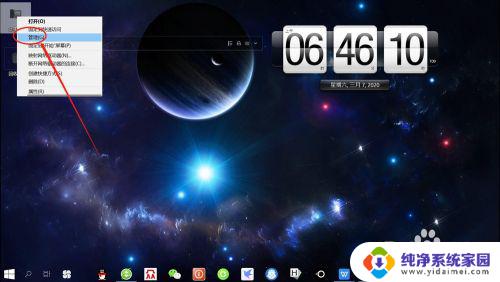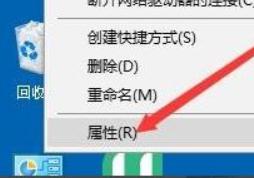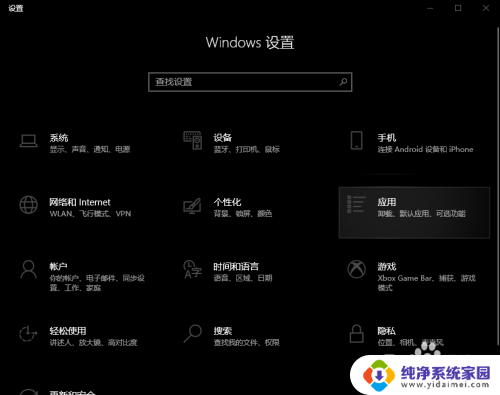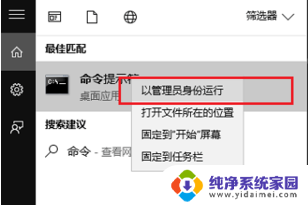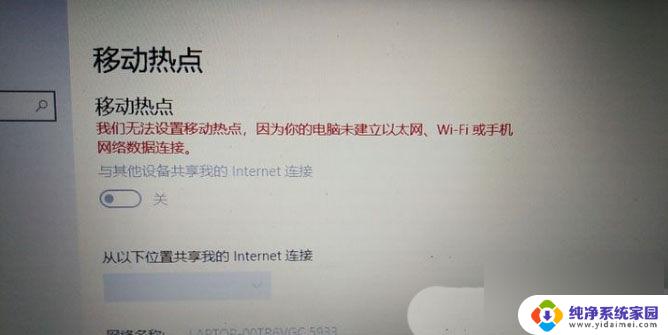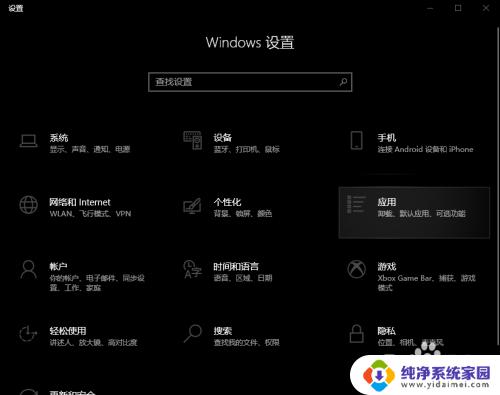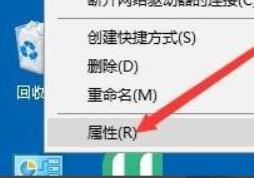win10设置里没有热点选项 win10没有移动热点选项解决办法
在使用win10系统时,有些用户可能会发现在设置里并没有热点选项,也就是没有移动热点选项的设置,这对于需要在移动设备上分享网络的用户来说可能会带来一些困扰。不过不用担心我们可以通过一些解决办法来解决这个问题。接下来让我们一起来了解一下win10没有移动热点选项的解决办法。
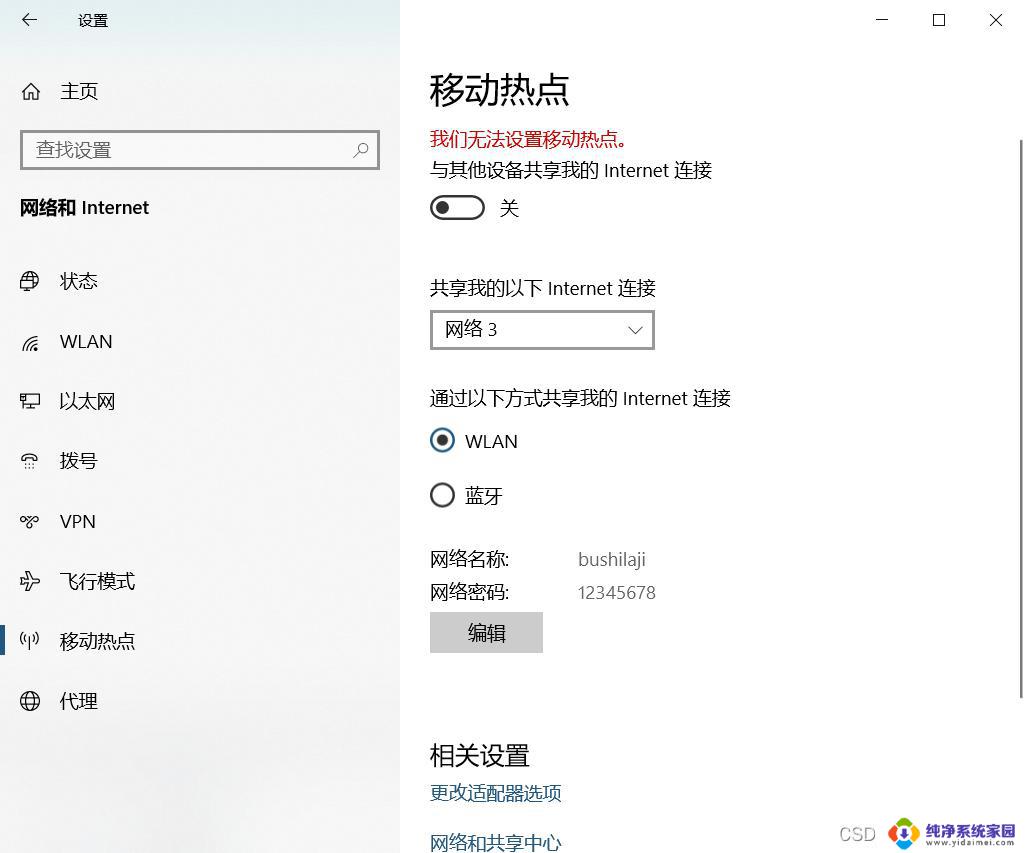
1、首先使用“win+s”组合键打开Windows搜索,在这里找到并打开 控制面板 。
2、在控制面板界面中,选择类别选项。点击该窗口中的 网络和 Internet 。
3、在弹出来的窗口中,选择 网络和共享中心 选项。
4、点击左侧的更改适配器,然后点击右侧查看活动网络下面的 以太网 选项。
5、在弹出的窗口中,进行适配器的设置,选择 已连接的网络双击打开 。
6、在以太网状态界面中,点击下方的 属性 选项。
7、随后点击以太网属性界面右侧的 共享 选择卡。
8、在界面中选择本地连接,并且点击 允许 其他网络用户控制或禁用共享的Internet连接 前的选项框。
以上就是win10设置里没有热点选项的全部内容,还有不懂得用户就可以根据小编的方法来操作吧,希望能够帮助到大家。